Comment entrer en mode Plein écran macOS sur VirtualBox
Après macOS Sierra, toutes les autres versions de macOS jusqu’à présent ont connu un très grand succès pour les systèmes d’exploitation Mac et MacBooks. Comme dans l’histoire de tous les systèmes d’exploitation pour la première fois, Apple a introduit le mode Sombre dans macOS Mojave 10.14. Et ils ont apporté les fonctionnalités telles que le Side-Car et le mode automatique dans macOS Catalina 10.15. Enfin, il y a quelques jours, Apple a publié macOS Big Sur 11 lors de la récente WWDC « Worldwide Developer Conference » 2020 pour les utilisateurs. Qui comprend de nombreuses fonctionnalités incroyables, comprend une interface utilisateur raffinée, des Messages, la plus grande mise à jour pour le navigateur Safari, une nouvelle conception de carte, une nouvelle application annoncée dans Mac Catalyst.
Ainsi, en utilisant macOS High Sierra, macOS Mojave 10.14, macOS Catalina 10.15 et macOS 11 Big Sur fonctionnalités complètes sur VirtualBox sur PC Windows. La première fonctionnalité de la version macOS sur VirtualBox utilise le mode plein écran.
Le macOS Big Sur est l’un des plus grands systèmes d’exploitation introduits dans la WWDC 2020. De plus, si vous êtes un utilisateur Windows, vous pouvez l’installer sur VirtualBox sur PC Windows. La virtualisation est la meilleure source ouverte pour tester le système d’exploitation macOS sur PC Windows. Et VirtualBox rend l’expérience utilisateur complète pour entrer en mode plein écran. D’autre part, lors de l’utilisation de macOS en mode plein écran sur VirtualBox, vous sentirez que l’utilisation de macOS sur le PC réel.
- Comment passer en Mode Plein écran macOS sur VMware
Entrez en mode Plein écran macOS sur VirtualBox
Avant d’effectuer ce processus sur VirtualBox, vous devez installer VirtualBox sur Windows, puis installer n’importe quel système d’exploitation macOS dessus.
Une fois macOS installé avec succès afin d’activer le plein écran sur VirtualBox, fermez complètement la VirtualBox.
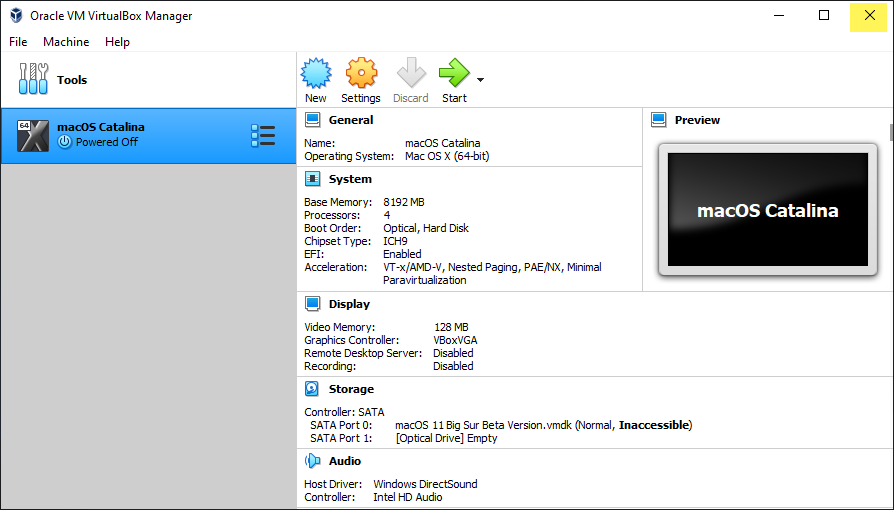
La prochaine chose que vous devez télécharger un petit morceau de commandes, pour le mode plein écran de macOS sur VirtualBox. Ou copiez les commandes d’en bas et collez-les dans le bloc-notes.
cd "C:\Program Files\Oracle\Virtualbox"VBoxManage setextradata "Your Virtual Machine Name" VBoxInternal2/EfiGraphicsResolution XWhere X can be one of 1280x720, 1920x1080, 2048x1080, 2560x1440, 3840x2160, 1280x800, 1280x1024, 1440x900, 1600x900VirtualBox Not support: 1366x768 (you can use 1280x720 with "Scaled Mode"). Thank!Modifiez maintenant le nom des commandes « Nom de votre Machine Virtuelle » avec le nom de la Machine Virtuelle créée par macOS. Comme si vous utilisez « macOS Big Sur », remplacez son nom par le nom de la commande. À la fin de la commande, il y a « X » qui remplace cela par la résolution de l’écran de votre écran d’ordinateur. Par exemple, si l’écran de votre ordinateur est de 1920 × 1080, remplacez-le par la lettre « X ».
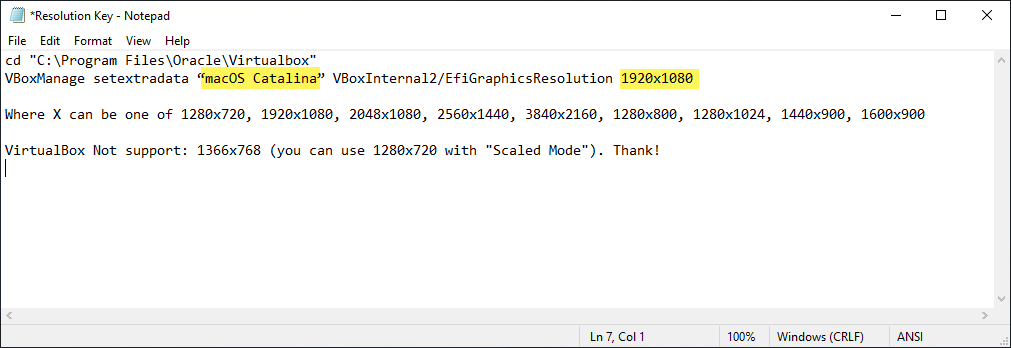
Accédez à votre menu Démarrer de Windows, puis recherchez le cmd « Invite de commandes », ou tapez simplement cmd dans le menu démarrer. Une fois qu’il est apparu, faites un clic droit sur cmd et « Exécuter en tant qu’administrateur ».
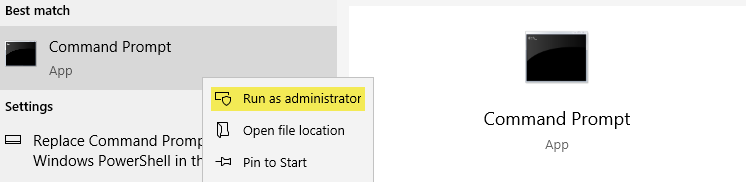
Lorsque l’invite de commandes s’ouvre, copiez les commandes de résolution et collez-les dans cmd, puis appuyez sur entrée.
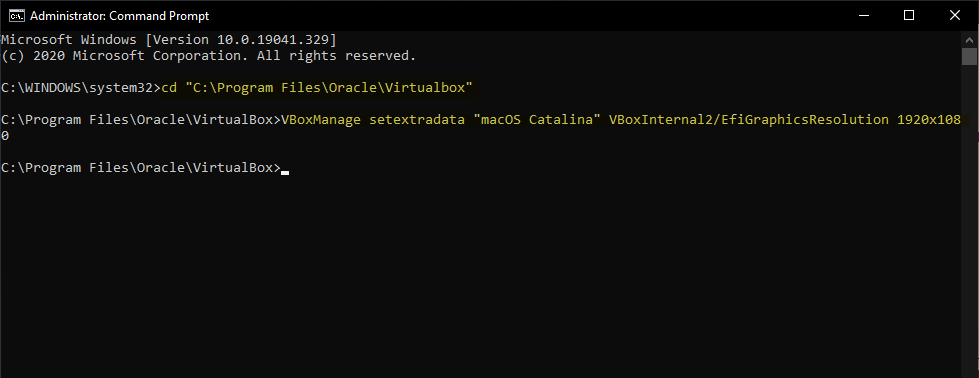
Lorsque les commandes sont appliquées à VirtualBox, sélectionnez la machine virtuelle macOS créée et cliquez sur le bouton « Démarrer ».
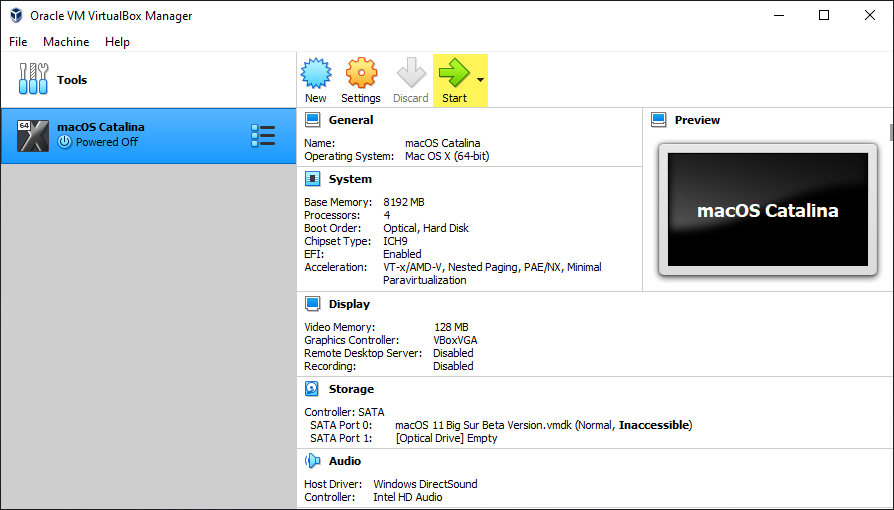
Pour accéder au mode plein écran de macOS sur VirtualBox, cliquez sur le haut de l’onglet « Affichage », puis dans la liste ci-dessous, sélectionnez « Mode plein écran » ou « Mode mis à l’échelle », ou utilisez simplement « Host + F » pour le mode plein écran et « Host + C » pour le mode mis à l’échelle. En outre, vous pouvez modifier le mode plein écran macOS à tout moment sur VirtualBox que vous souhaitez.
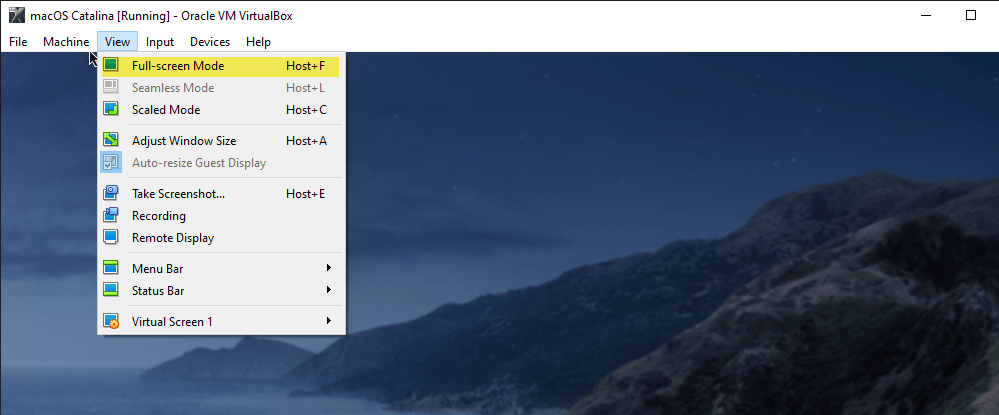
Maintenant macOS a réussi, et vous pouvez l’utiliser avec le mode plein écran sur VirtualBox sur PC Windows.
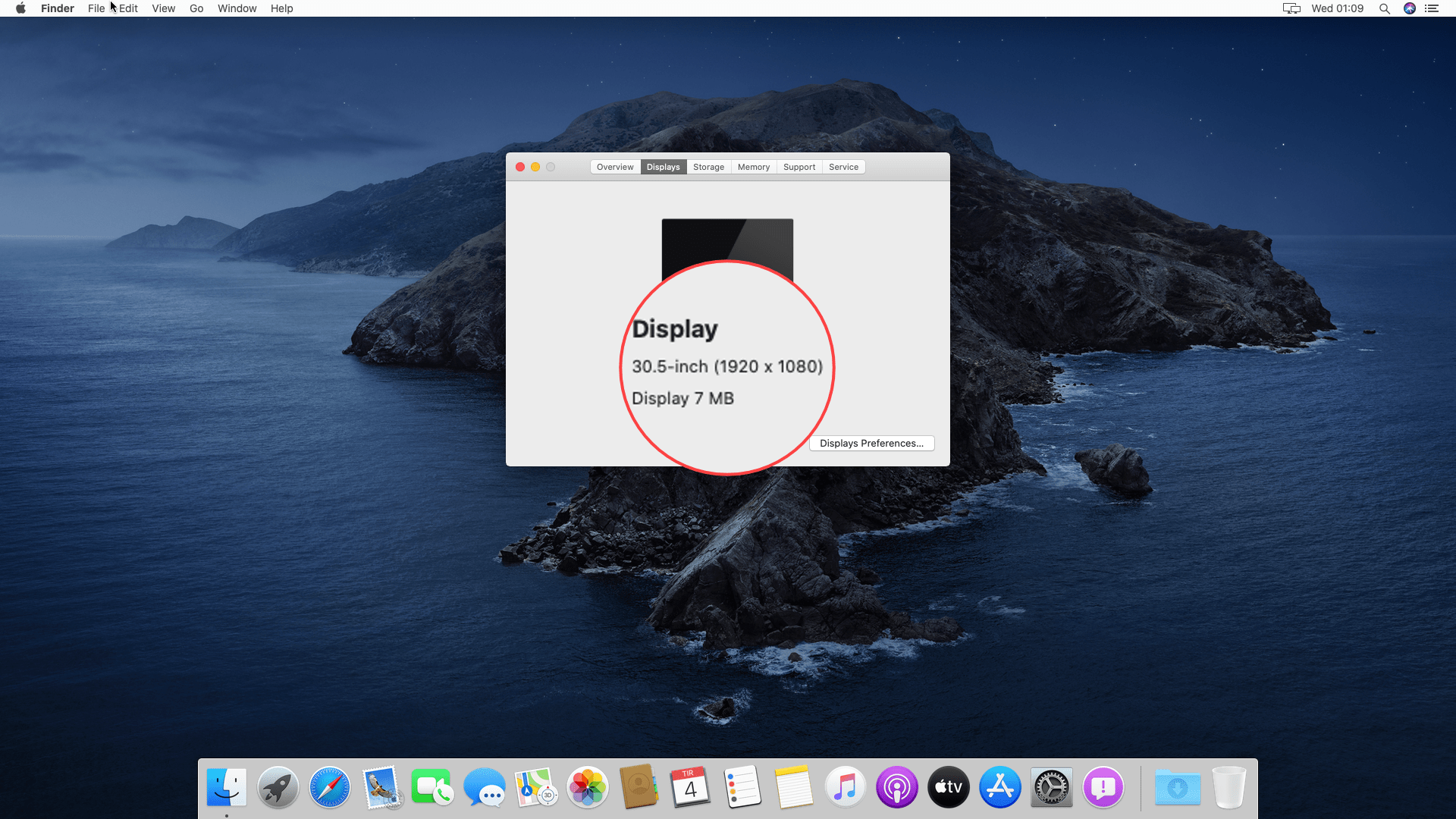
Les systèmes d’exploitation macOS sont devenus un système d’exploitation très important pour les utilisateurs de Windows. Les utilisateurs sont très intéressés par le fait que même ils utilisent plusieurs plates-formes afin de vérifier ses fonctionnalités. Parallèlement, VirtualBox est un open-source très avancé permettant aux utilisateurs de Windows de tester tout type de système d’exploitation. Mais l’utilisation de tous les systèmes d’exploitation sur une machine virtuelle en plein écran peut compléter votre expérience complète.




